Ακολουθούν οδηγίες συμμετοχής σε εξ αποστάσεως συνεδρία με ταυτοποίηση για τις εφαρμογές Zoom και Google Meet.
Zoom #
Η ελάχιστη ταχύτητα δικτύου που απαιτείται για τηλεδιασκέψεις με κάμερα είναι της τάξης των 1,5Mbps για ανάλυση κάμερας HD 720p (1280x720px). Περισσότερες πληροφορίες υπάρχουν στην ιστοσελίδα https://support.zoom.us/hc/en-us/articles/201362023-System-Requirements-….
- Αν χρησιμοποιούμε για πρώτη φορά την εφαρμογή Zoom θα πρέπει πρώτα να την εγκαταστήσουμε σύμφωνα με τις οδηγίες.
- Για να εισέλθουμε ταυτοποιημένοι σε συνεδρία με τον ιδρυματικό μας λογαριασμό, ανοίγουμε την εφαρμογή κι επιλέγουμε Sign In. Αν είχαμε συνδεθεί στο παρελθόν με άλλον λογαριασμό, κάνουμε πρώτα αποσύνδεση (Sign out).
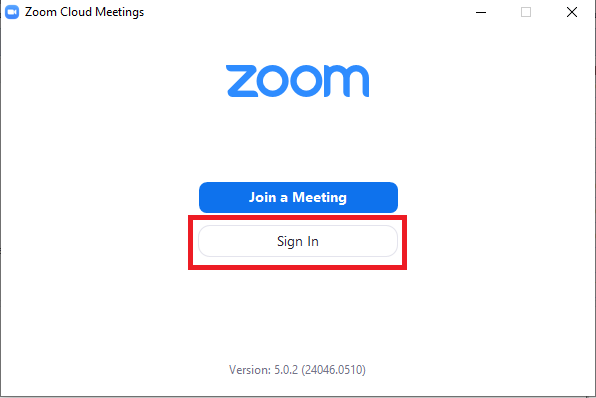
- Επιλέγουμε Sign In with SSO προκειμένου να εισέλθουμε με τον ιδρυματικό μας λογαριασμό στο ΑΠΘ.
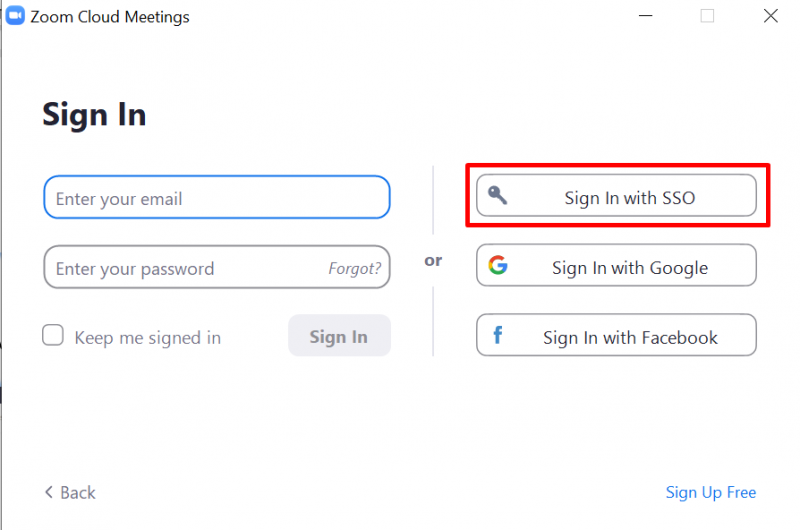
- Κατά την είσοδο με SSO την πρώτη φορά θα μας ζητηθεί να συμπληρώσουμε το company domain. Δίνουμε το authgr.
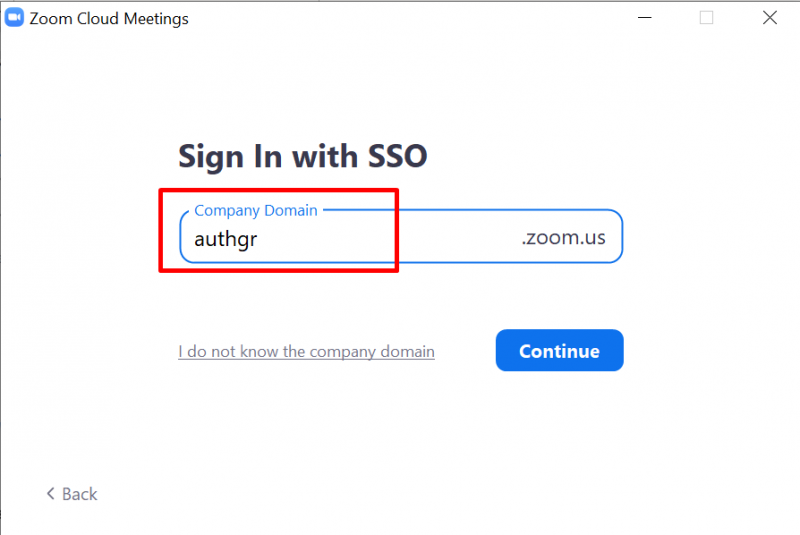
- Στη συνέχεια ανοίγει η γνώριμη ιστοσελίδα εισόδου Single Sign On του ΑΠΘ, όπου δίνουμε τα στοιχεία του ιδρυματικού μας λογαριασμού.
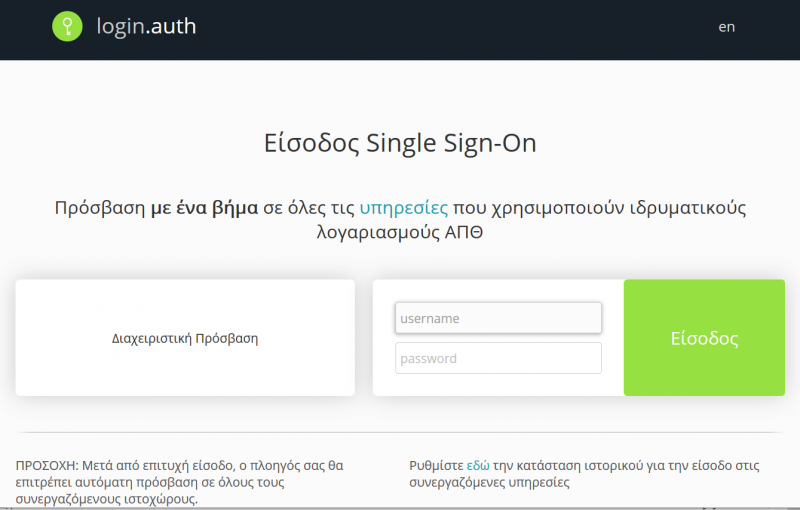
- Αφού συνδεθούμε με επιτυχία στην εφαρμογή, ανοίγουμε το link που έστειλε ο διδάσκων και στο παράθυρο που θα εμφανιστεί επιλέγουμε Άνοιγμα συνδέσμου. Ενδεχομένως, αρχικά, να εισέλθουμε σε χώρο αναμονής αν τον έχει ενεργοποιήσει ο καθηγητής, όπου θα περιμένουμε να μας αποδεχθεί.
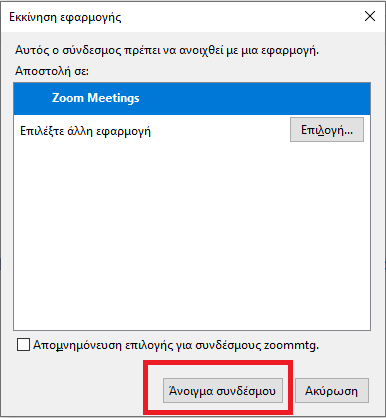
Συνδεθείτε σε δοκιμαστικό δωμάτιο εξετάσεων
Αν αντιμετωπίσουμε πρόβλημα συμβουλευόμαστε την ιστοσελίδα εδώ .
Google Meet #
Η ελάχιστη ταχύτητα δικτύου που απαιτείται χωρίς πρόβλημα είναι της τάξης των 2Mbps (SD video-10 συμμετέχοντες) και αυξάνεται με τον αριθμό των συμμετεχόντων (https://support.google.com/meethardware/answer/4541234?hl=en).
- Απαραίτητη προϋπόθεση για να συνδεθούμε με τον ιδρυματικό μας λογαριασμό στο Google Meet είναι να έχουμε ενεργοποιήσει τις Cloud Υπηρεσίες Google σύμφωνα με τις οδηγίες. Περιμένουμε λίγα λεπτά ώστε να ολοκληρωθεί ο συγχρονισμός με τηv Google. Μετά από αυτό αποκτάμε λογαριασμό της μορφής <ιδρυματικό username>@gapps.auth.gr.
- Συνδεόμαστε την ιστοσελίδα https://meet.google.com με κάποιον από τους πλοηγούς Google Chrome ή Mozila Firefox και επιλέγουμε επάνω δεξιά Σύνδεση (Sign-in). Δίνουμε το email μας που έχει τη μορφή <ιδρυματικό username>@gapps.auth.gr. Αν είχαμε συνδεθεί στο παρελθόν με άλλον λογαριασμό, κάνουμε πρώτα αποσύνδεση για να συνδεθούμε με τον ιδρυματικό μας.
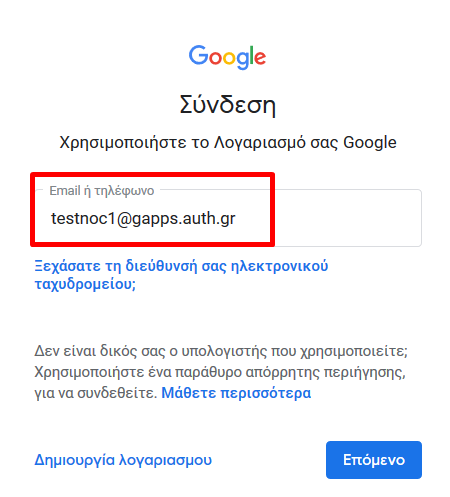
- Ανακατευθυνόμαστε στη γνώριμη ιστοσελίδα εισόδου Single Sign On του ΑΠΘ, όπου δίνουμε τα στοιχεία του ιδρυματικού μας λογαριασμού και συνδεόμαστε.
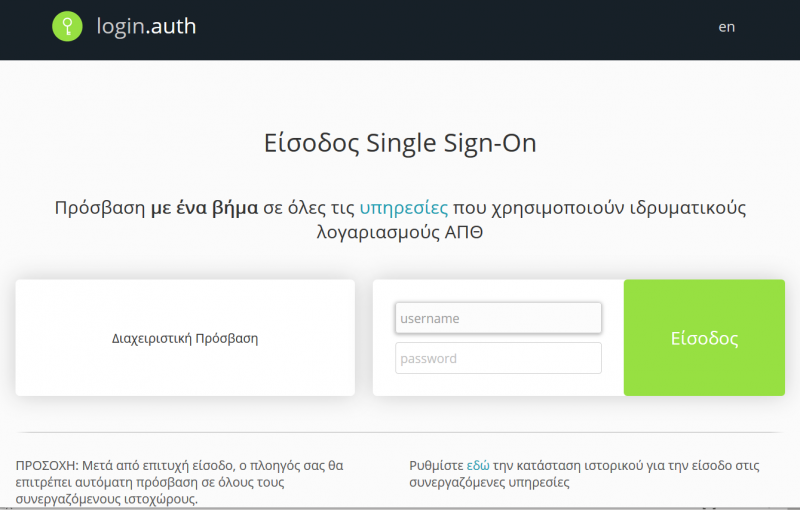
- Στη συνέχεια ανοίγουμε τον σύνδεσμο της συνεδρίας.



